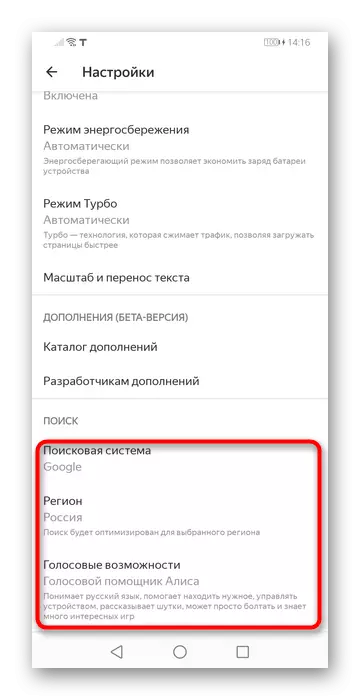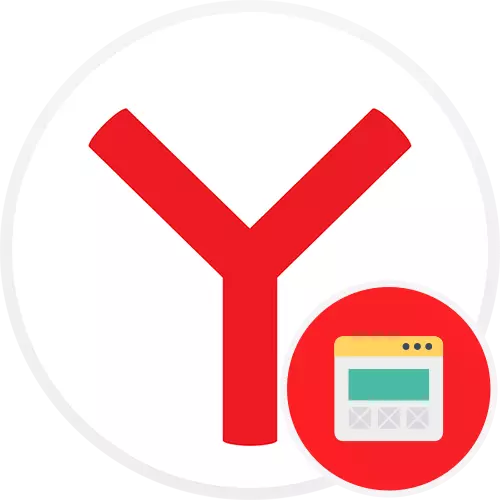
Yandex.browser pour PC
Immédiatement après l'installation du Yandex.Bauser, le tableau de bord qui effectue la fonction d'un nouvel onglet, semble surchargé, de sorte que certains souhaitent supprimer de là tout inutile. Mais les utilisateurs de longue date, au contraire, voudront peut-être inclure de nouvelles fonctionnalités, mais ne savez pas comment le faire et ce qui est disponible du tout. Maintenant, le navigateur installé est comme suit:
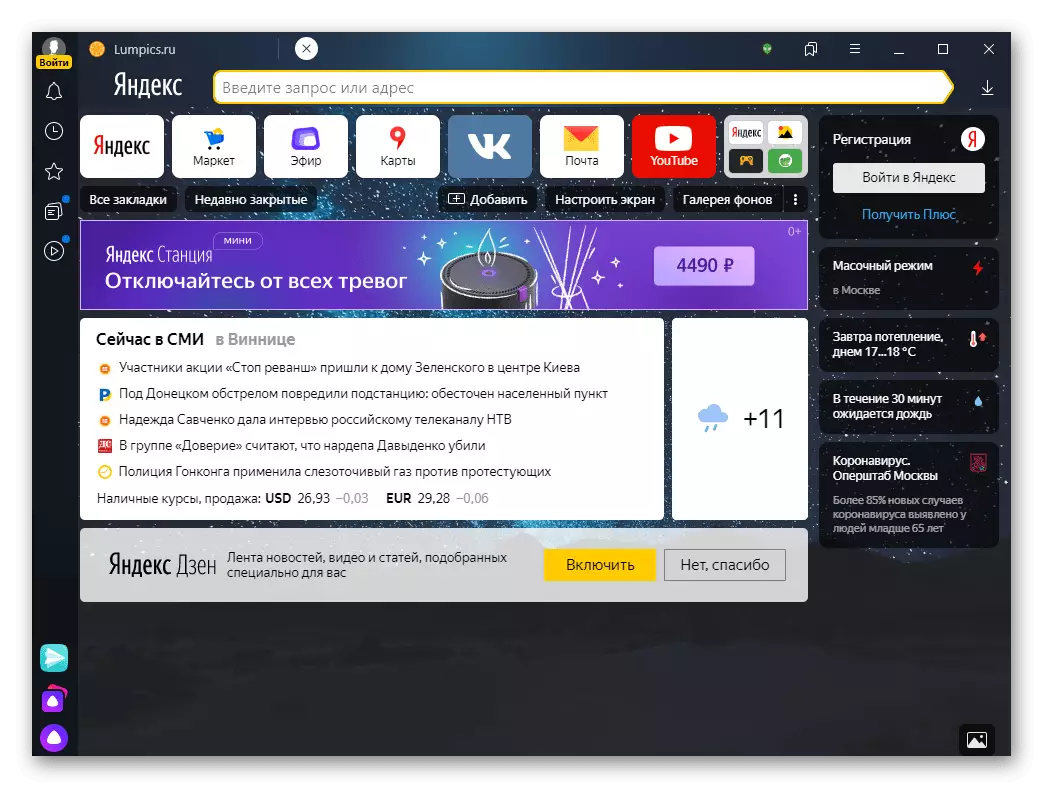
À son tour, nous analyserons tout ce qui est maintenant disponible pour la configuration, des deux côtés: après l'installation et simplement mis à jour à la dernière version de Yandex.
Yandex.dzen.
Une proposition permettant de permettre des services de divertissement de marque pour la lecture de nouvelles et d'articles, visualisant la vidéo - Yandex.Dzen - sera affichée sur le tableau de bord lorsque vous démarrez le navigateur.
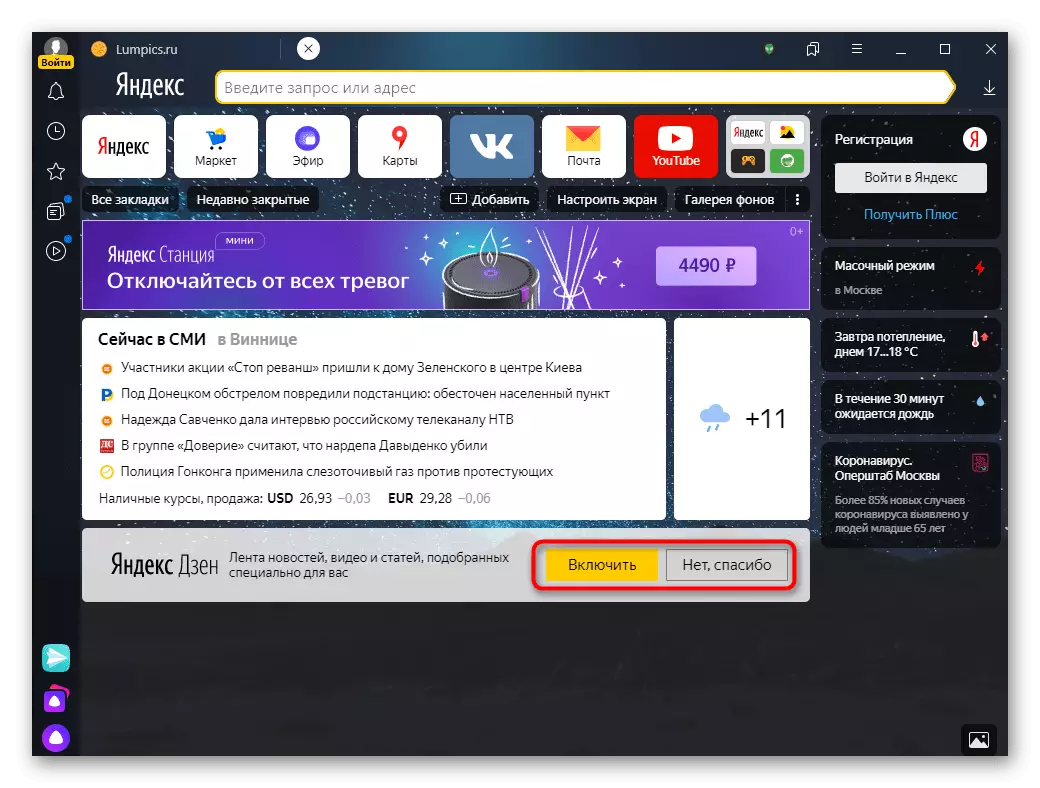
Vous pouvez immédiatement décider, activer ou désactiver. La sélection sera affichée directement sur le tableau de bord en tant que bande, et si vous commencez à défiler - un onglet séparé.
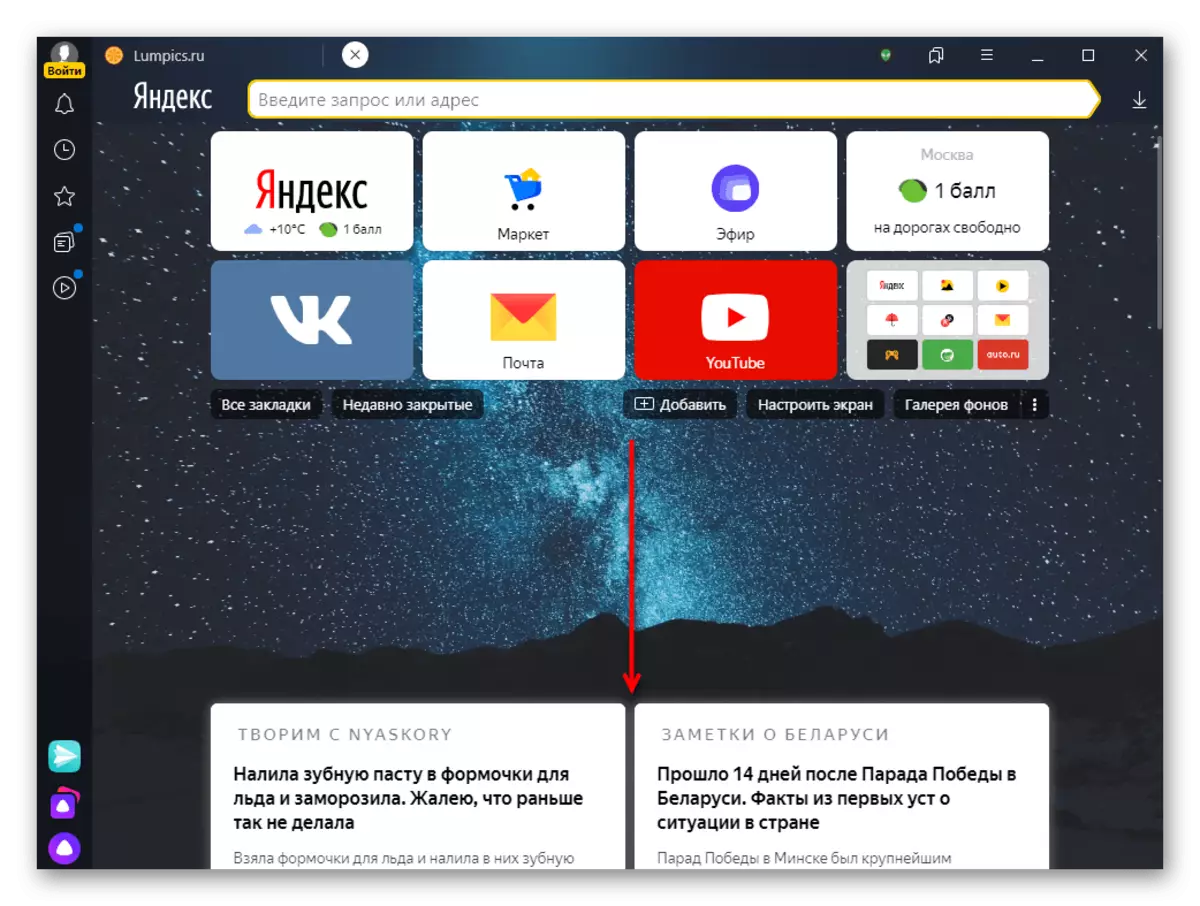
Lorsque vous cliquez intéressé par les nouvelles s'ouvrira dans un nouvel onglet, et lorsque vous retournez sur la bande, il pâle. Il peut être évalué avec un doigt vers le haut ou le bas, ce qui aidera le service à corriger la délivrance ultérieure et à les personnaliser pour vous.

Désactiver déjà activé ou, au contraire, vous pouvez activer Yandex. Dzen via le "menu"> "Paramètres" (à côté, laissez cet onglet ouvert, il devra faire appel plusieurs fois).
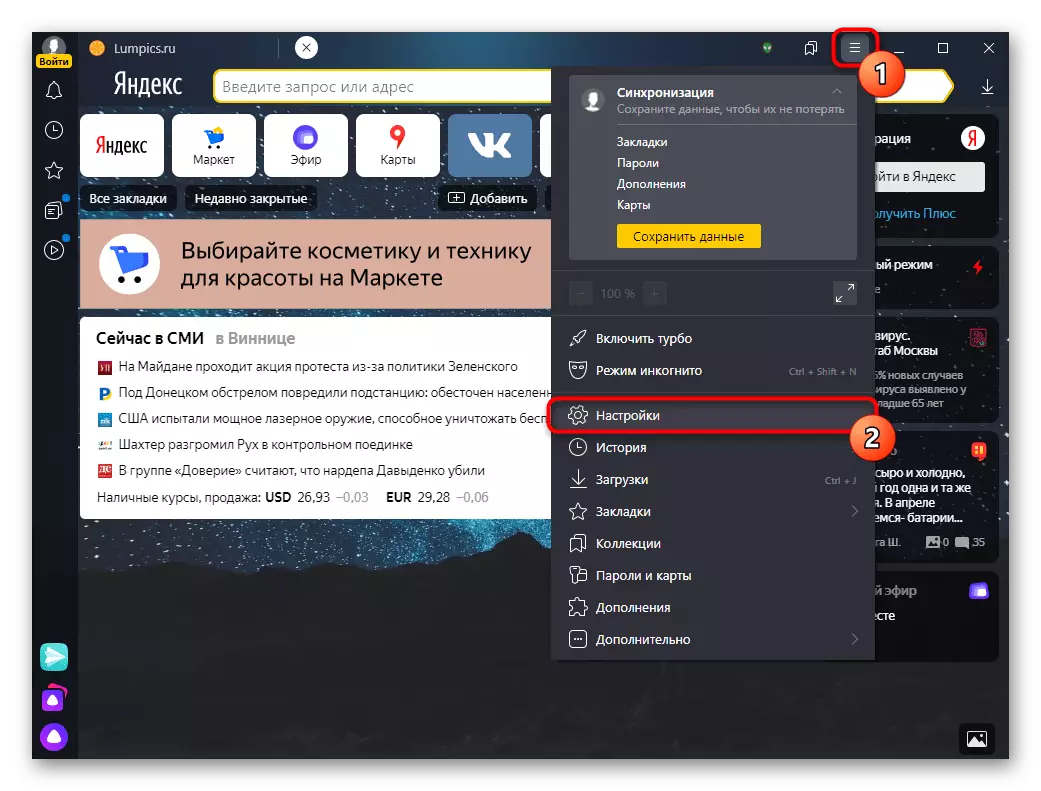
Dans la section "Interface", recherchez l'élément "Afficher les recommandations de la bande Yandex.dzen" et installez / supprimez la case à cocher.
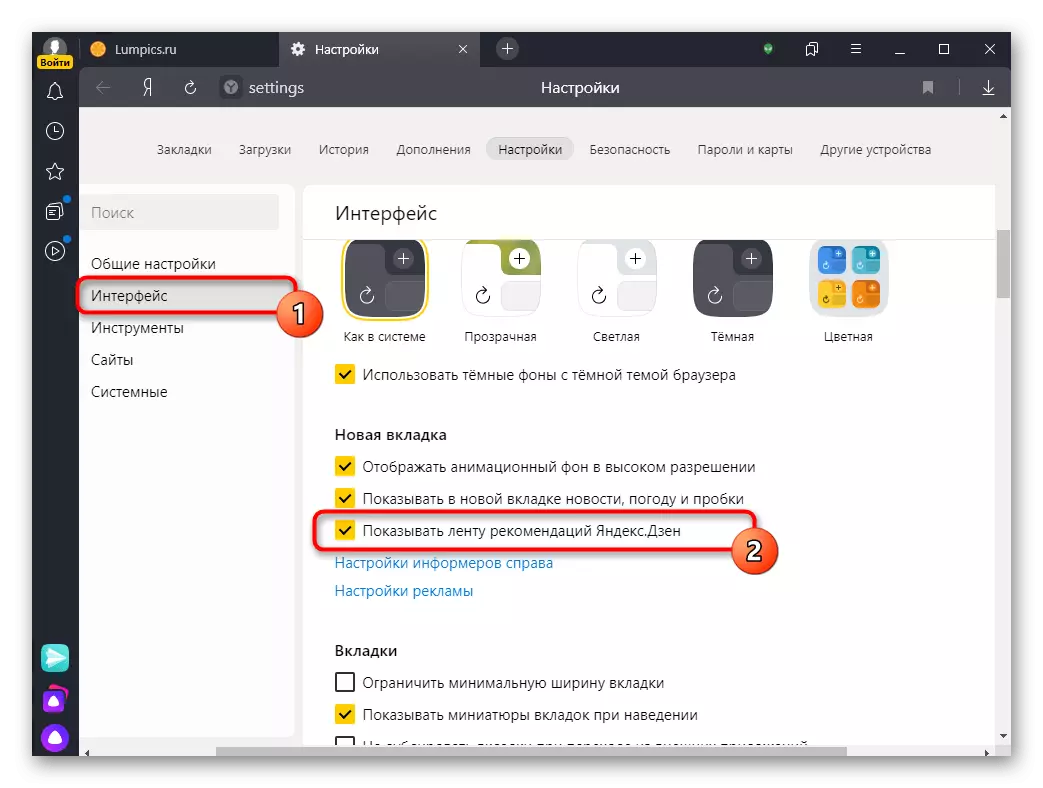
Nouvelles, embouteillages et météo
Les flux de nouvelles, les embouteillages et les conditions météorologiques sont affichés à la fois sur la page principale du moteur de recherche Yandex et sur le navigateur de Tablo.
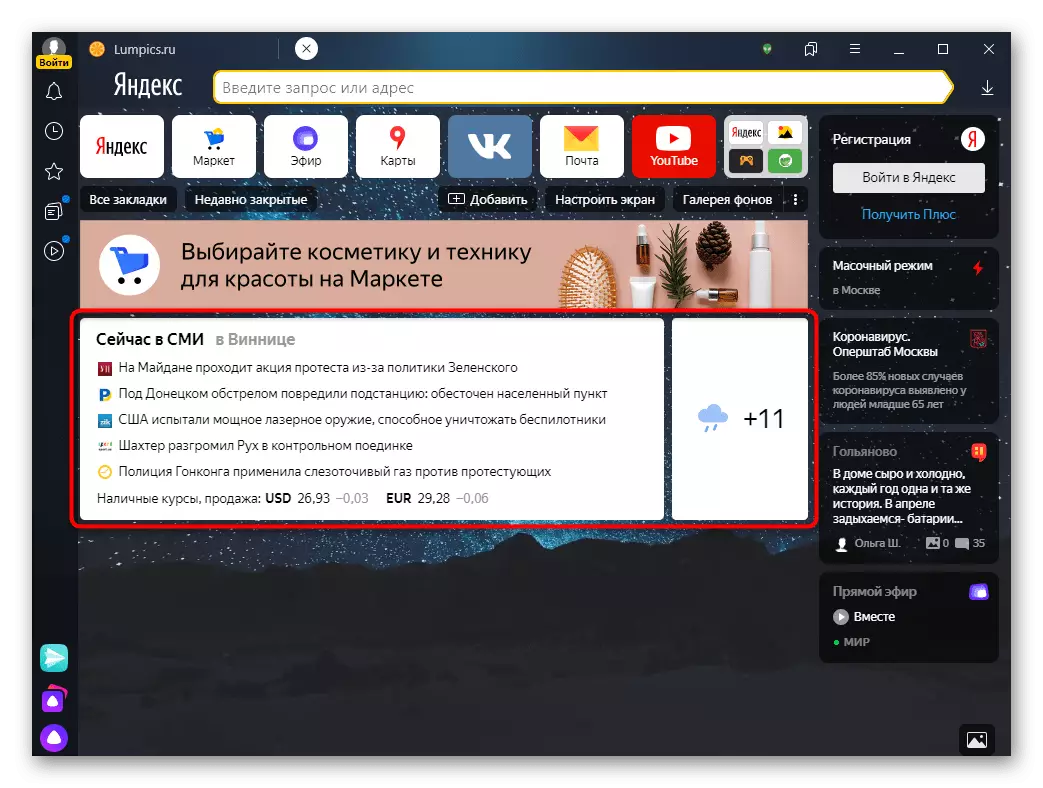
La ville pour laquelle les informations sont affichées ne changent que dans les paramètres de Yandex lui-même, par exemple sur sa page principale.
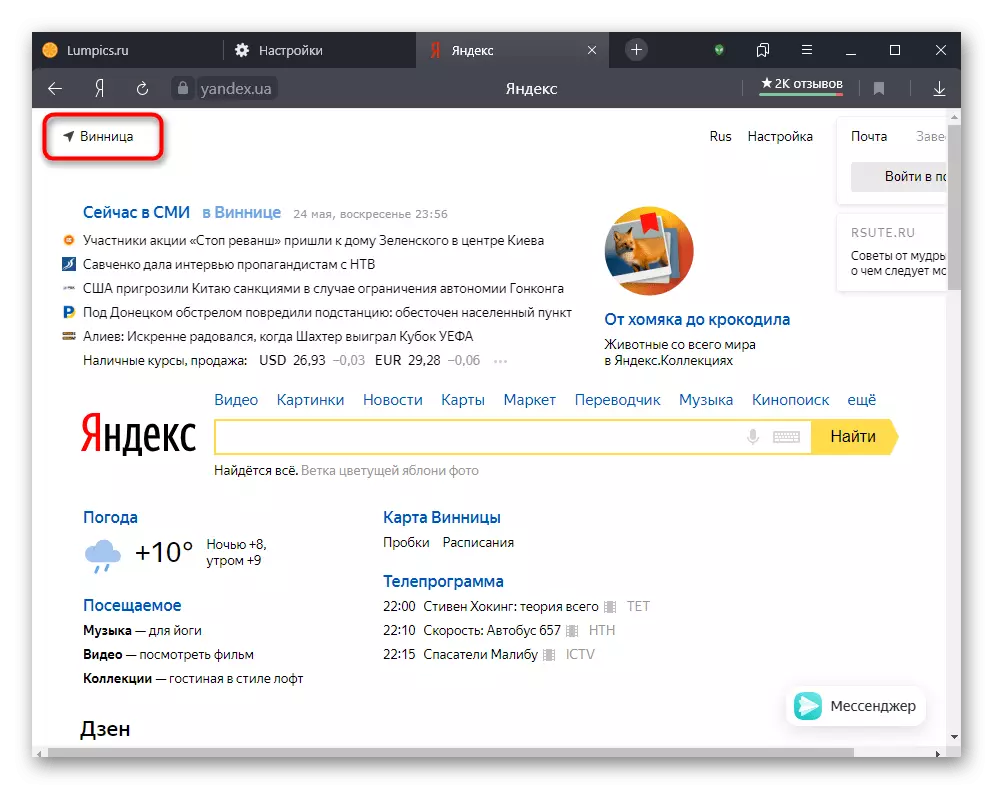
Sinon, vous ne pouvez pas configurer l'appareil, vous ne pouvez éteindre que sur ou éteindre. Pour ce faire, dans les "Paramètres", gérez l'état de l'élément "Afficher dans la nouvelle onglet Nouvelles, météo et embouteillages".

Widgets
Pour obtenir rapidement un type d'informations différent sur le côté droit de la fenêtre, il existe un panneau avec des widgets. L'utilisateur peut les configurer à tout moment, apportant la souris sur la dernière tuile pour apparaître le bouton "Configurer les widgets".
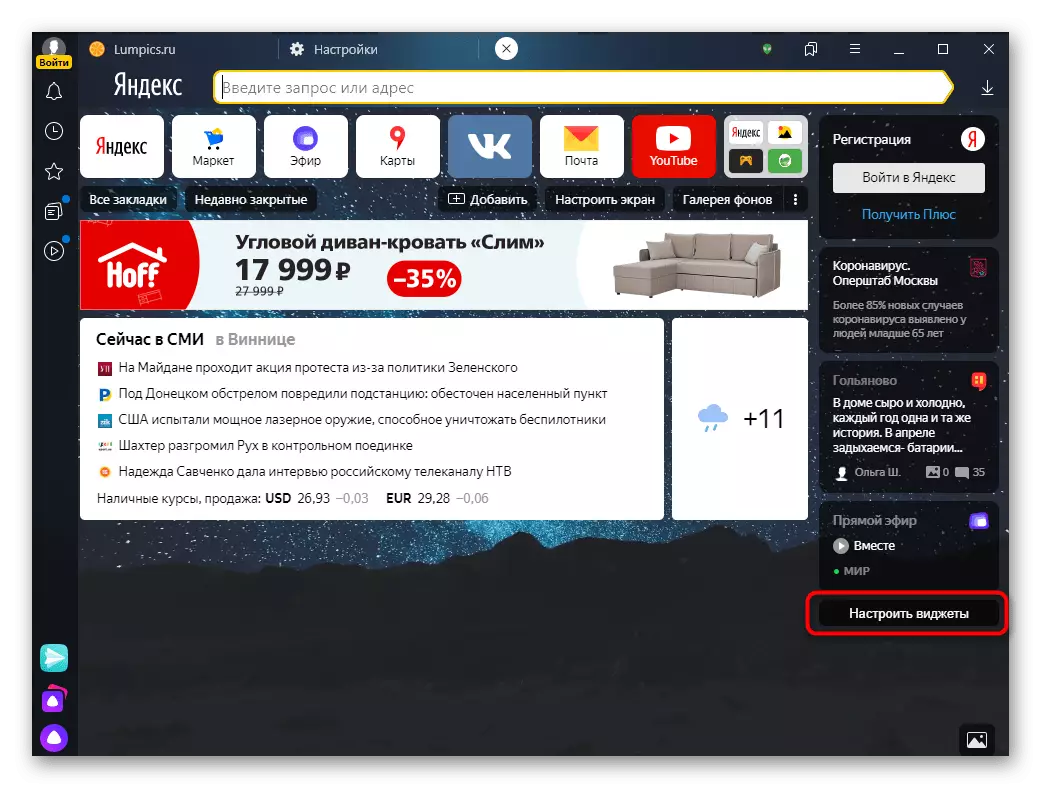
Dans la fenêtre de configuration, supprimez les cases des éléments qui ne sont pas intéressés.
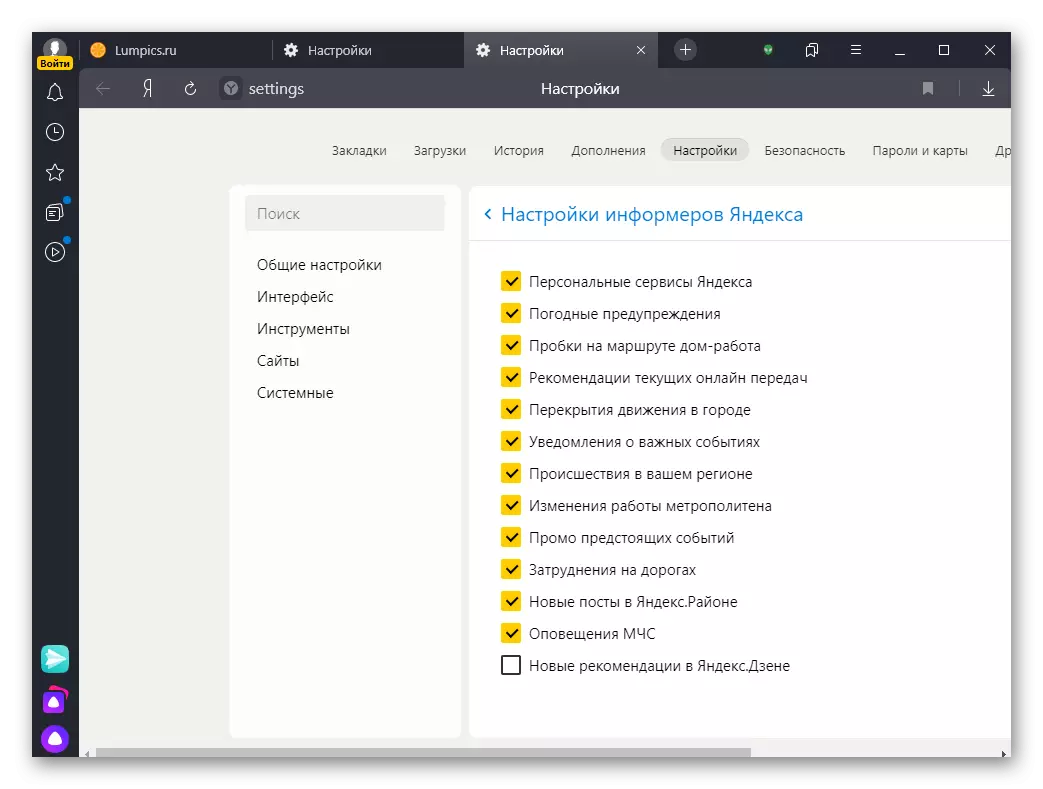
À l'avenir, leur montage sera effectué dans le même guidage au bas de la dernière carreau, mais en appuyant déjà sur le matériel, pas les boutons.
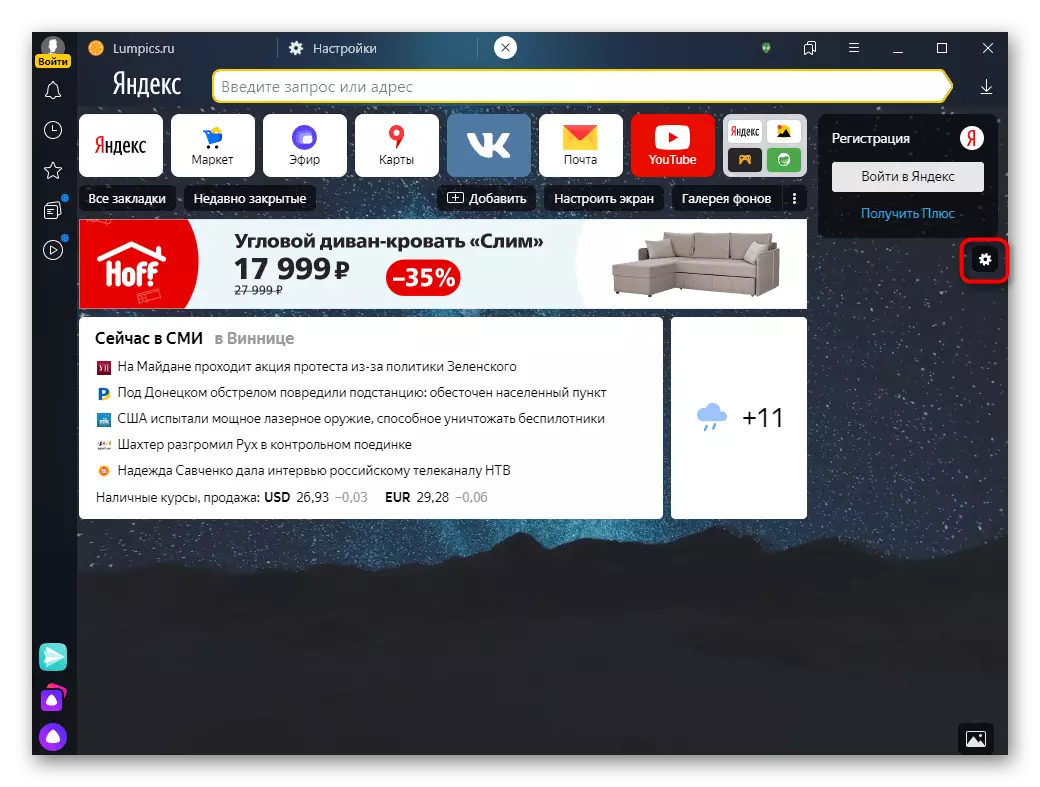
Publicité
Dans les dernières versions du navigateur, la publicité contextuelle sur le tableau de bord a été introduite. Bien sûr, ce fait ne peut que ennuyer, car le bloc est assez grand et même animé. Seuls ceux qui ont un compte Yandex peuvent éteindre. Par conséquent, si vous ne l'avez pas, créez-le - ce sera utile à l'avenir et pour d'autres paramètres comme stockage en nuage (synchronisation).
Lire la suite:
Comment s'inscrire à Yandex
Comment configurer Sync dans Yandex.Browser
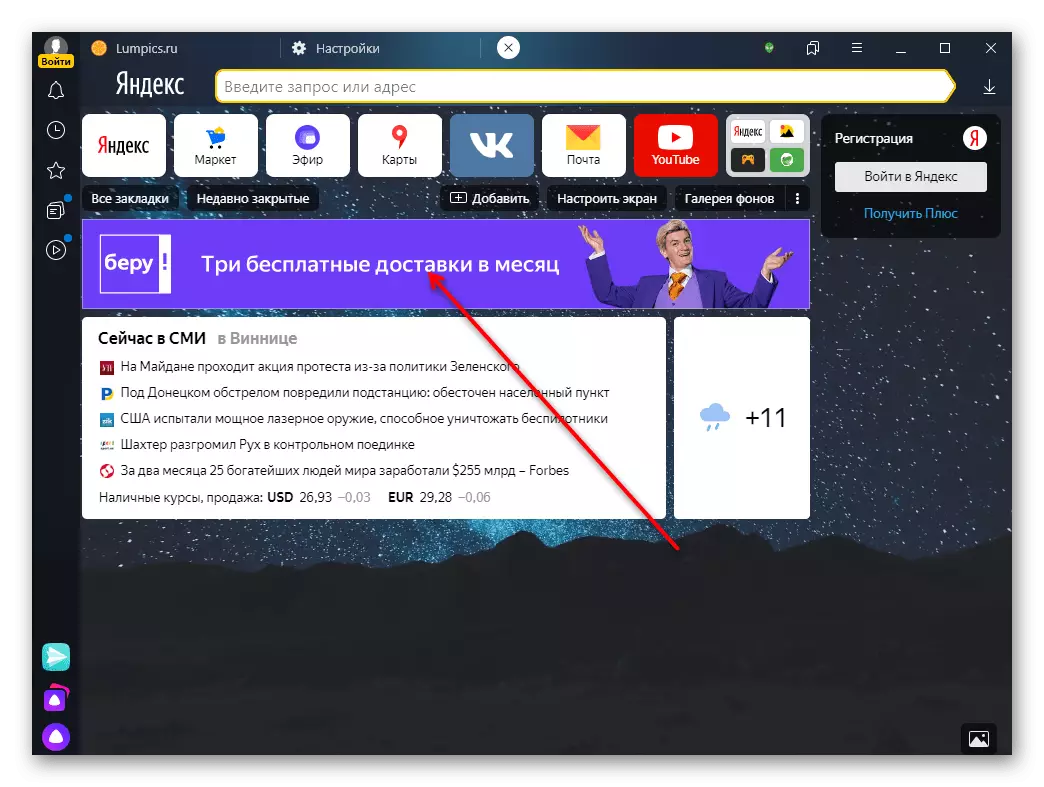
Après autorisation dans votre profil YANDEX, accédez à "Paramètres", cliquez sur la section "Interface"> "Paramètres de publicité".
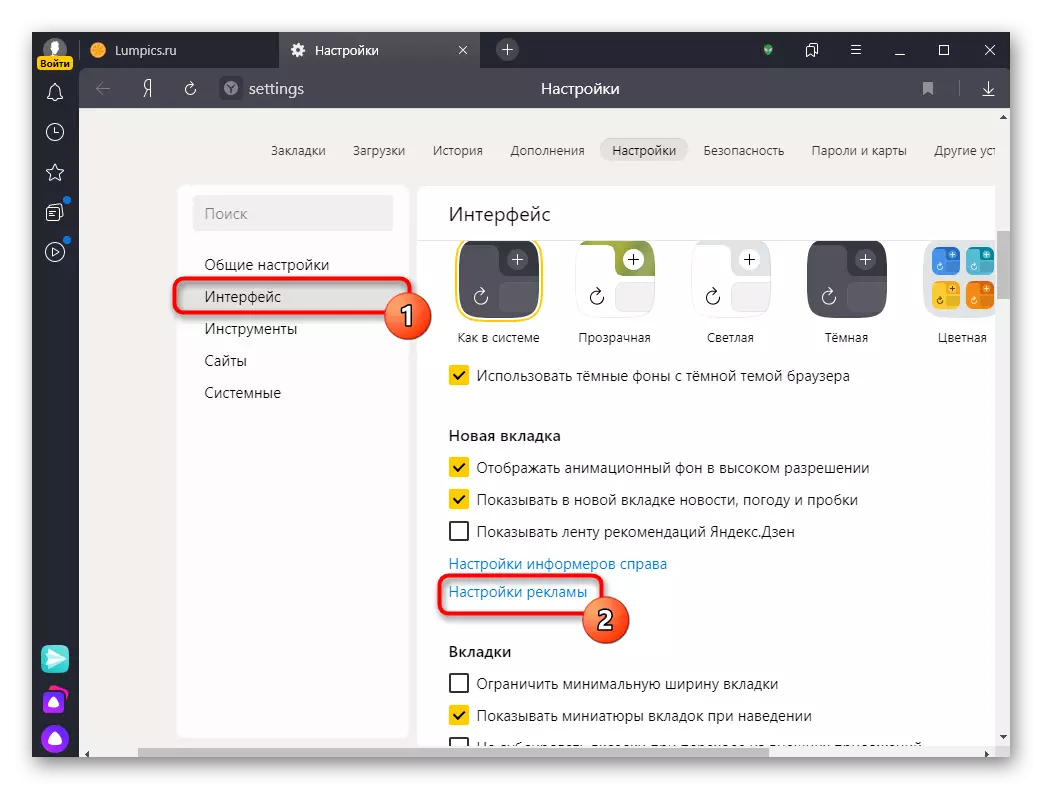
Supprimez la case à partir de l'élément "Afficher la publicité".
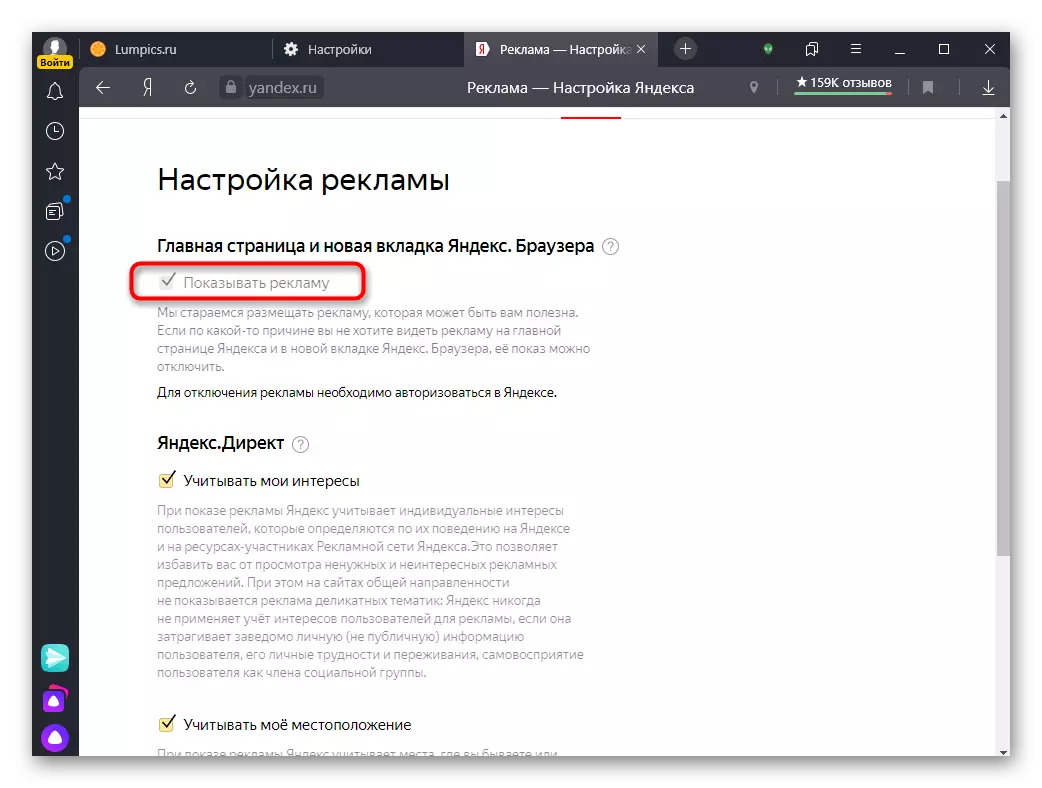
Par ce qui souhaite soutenir sa démonstration, la bannière ne peut être désactivée, mais de décider si le système prendra en compte les intérêts basés sur le réseau et l'emplacement. Les deux éléments par défaut sont inclus.
Signets visuels
Le tableau de bord prend en charge jusqu'à 20 sites et dossiers. Vous pouvez modifier n'importe quel tuile à l'avenir, remplacer ou fixer accidentellement pour ne pas le déplacer et ne pas supprimer.
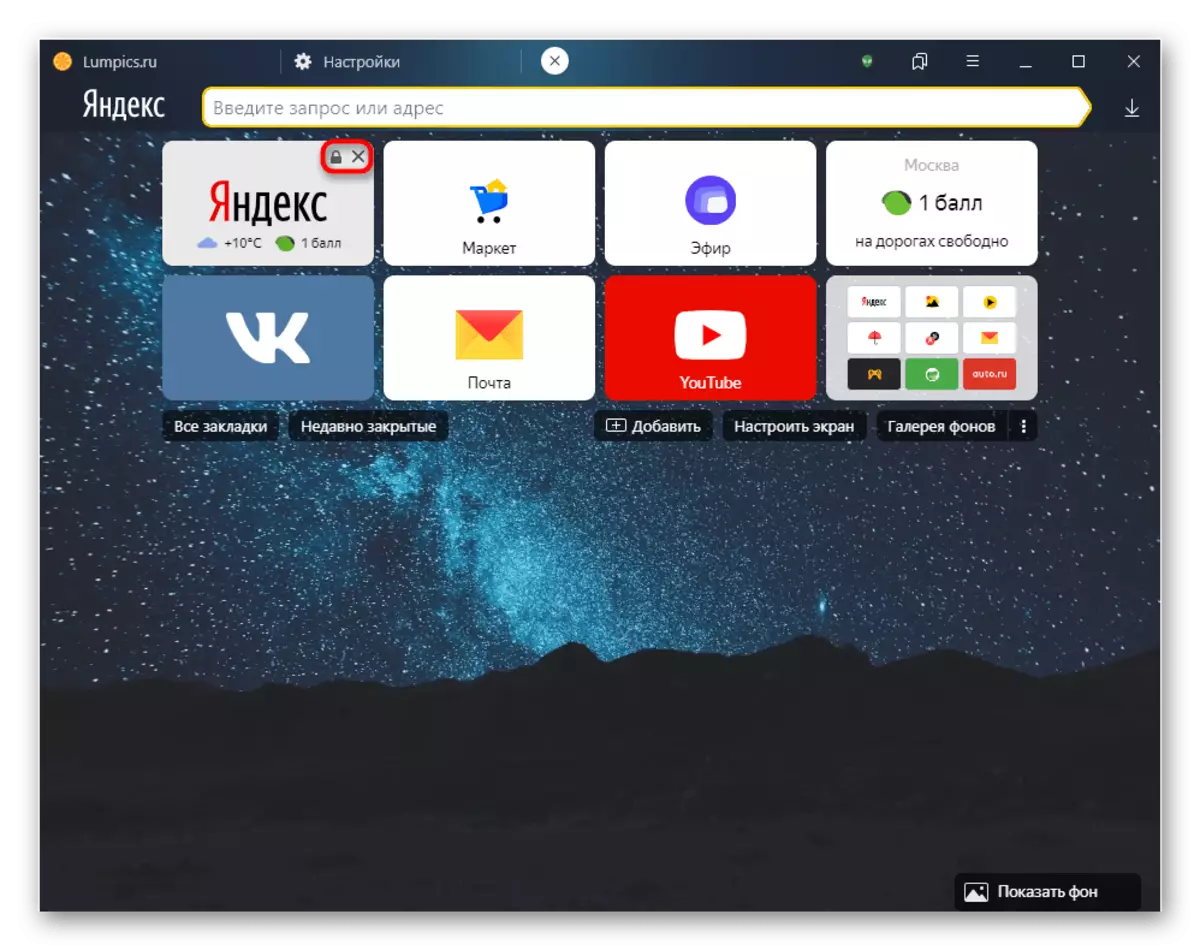
Cependant, cela ne peut être fait sans se connecter dans le compte Yandex.

Après avoir entré votre profil, vous pouvez remplacer certains carreaux à la volonté souhaité, ainsi que de créer des dossiers - pour cela, il suffit de faire glisser une tuile à une autre. Cette approche vous permet de sauvegarder un nombre quelconque d'adresses Web sur le tableau de bord.
Fond
La particularité de Yandex.Bauser à partir du moment de sa libération - la présence d'animations et d'origines statiques. Le nombre d'arrière-plans augmente constamment en raison de laquelle tout le monde peut choisir l'option appropriée: une animation en boucle, l'image habituelle sur différents sujets, remplissage de couleur avec une couleur. De plus, il est autorisé à installer votre propre image. Toute image passe automatiquement en fonction de la taille de la fenêtre du navigateur Web, ce qui lui permet d'avoir l'air bien dans tous les cas. Sur la façon de changer le fond de toutes les manières répertoriées, nous avons déjà dit dans l'un de nos articles.
En savoir plus: Comment changer le fond de Yandex.Browser
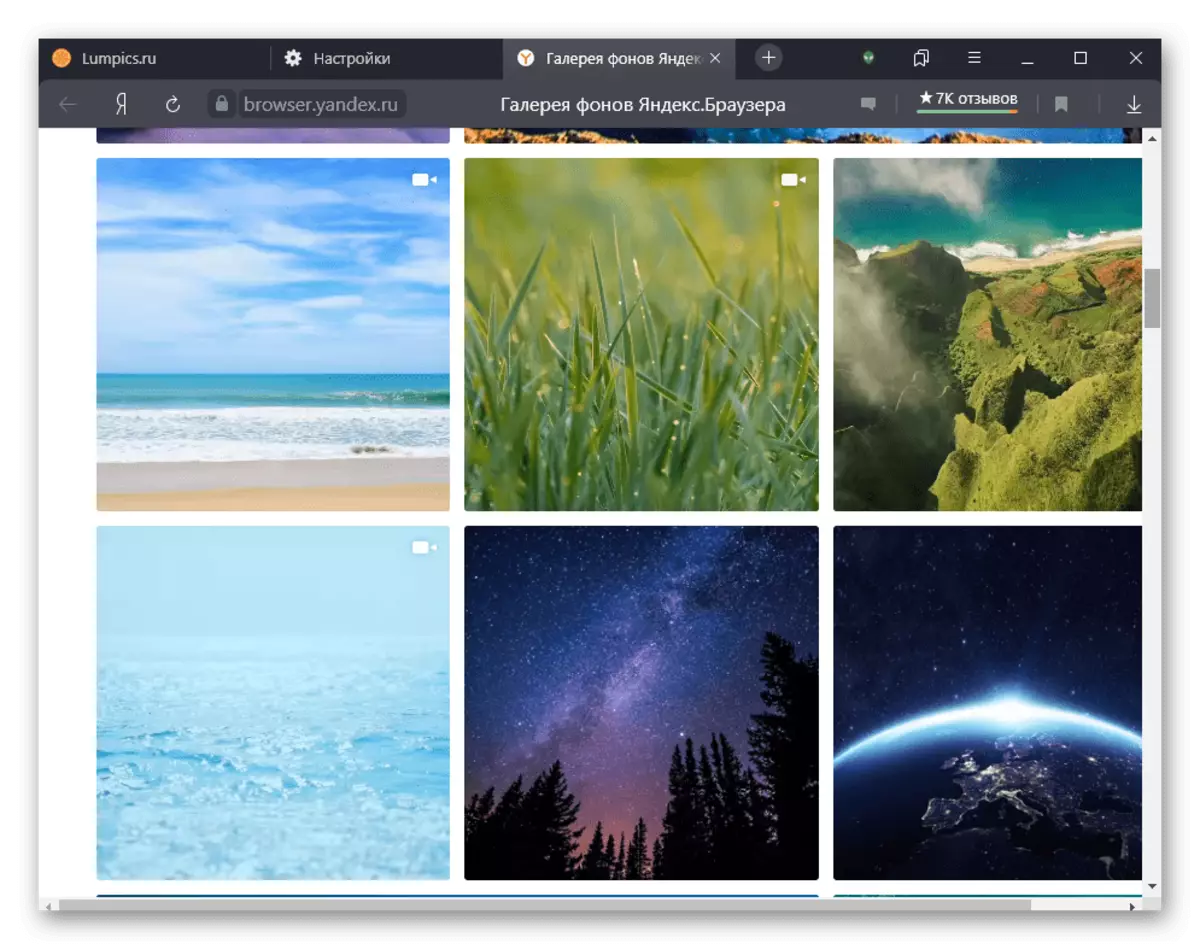
De plus, nous notons que si vous souhaitez activer une image animée, n'oubliez pas de la présence d'un fond d'animation haute résolution "Paramètres". Ce paramètre est activé initialement et lorsqu'il est désactivé, réduit la qualité de l'image, réduisant ainsi la charge sur l'ordinateur basse performance. Dans certains arrière-plans, le changement de qualité n'est sensiblement pas beaucoup, en particulier lorsque les tailles de la fenêtre sont petites (par exemple, si l'utilisateur n'élargit jamais le navigateur sur l'écran entier ou dispose d'un ordinateur portable / netbook avec une petite diagonale de l'écran. ).
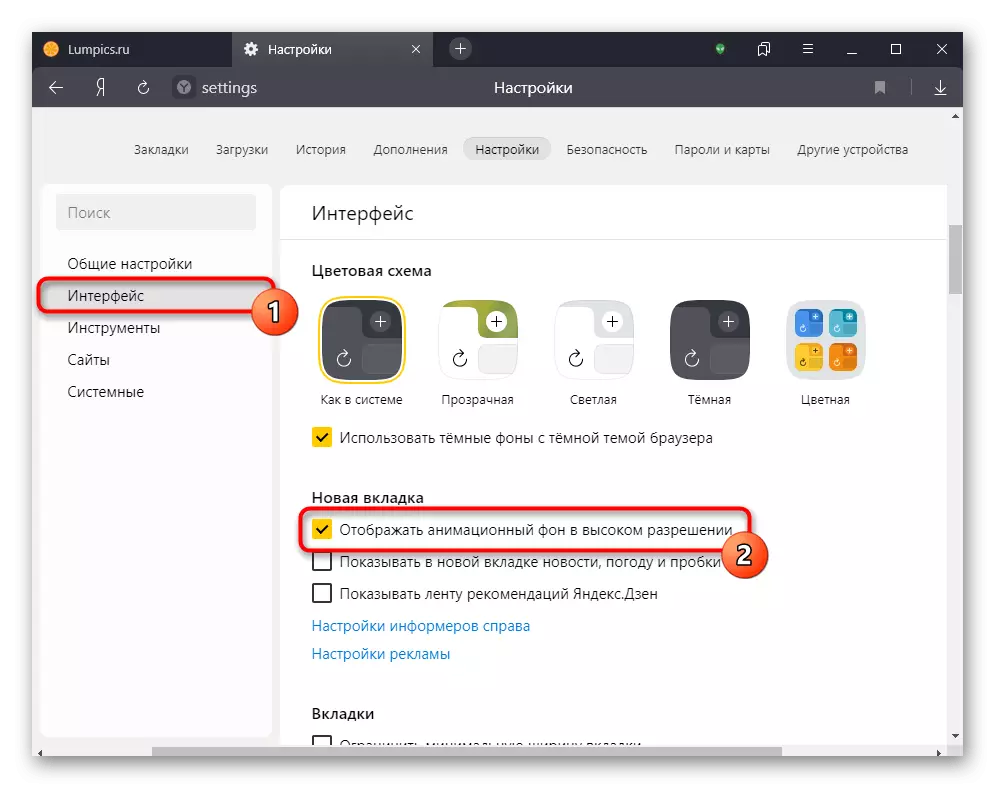
Chaîne de recherche
Ce paramètre ne concerne pas complètement le tableau de bord, car beaucoup se réfèrent directement au moteur de recherche directement via la barre d'adresse ou le signet, il existe des utilisateurs qui préfèrent effectuer des demandes exclusivement via un nouvel onglet sans remplacer la page ouverte actuelle. Par défaut, voici naturellement un moteur de recherche de Yandex.
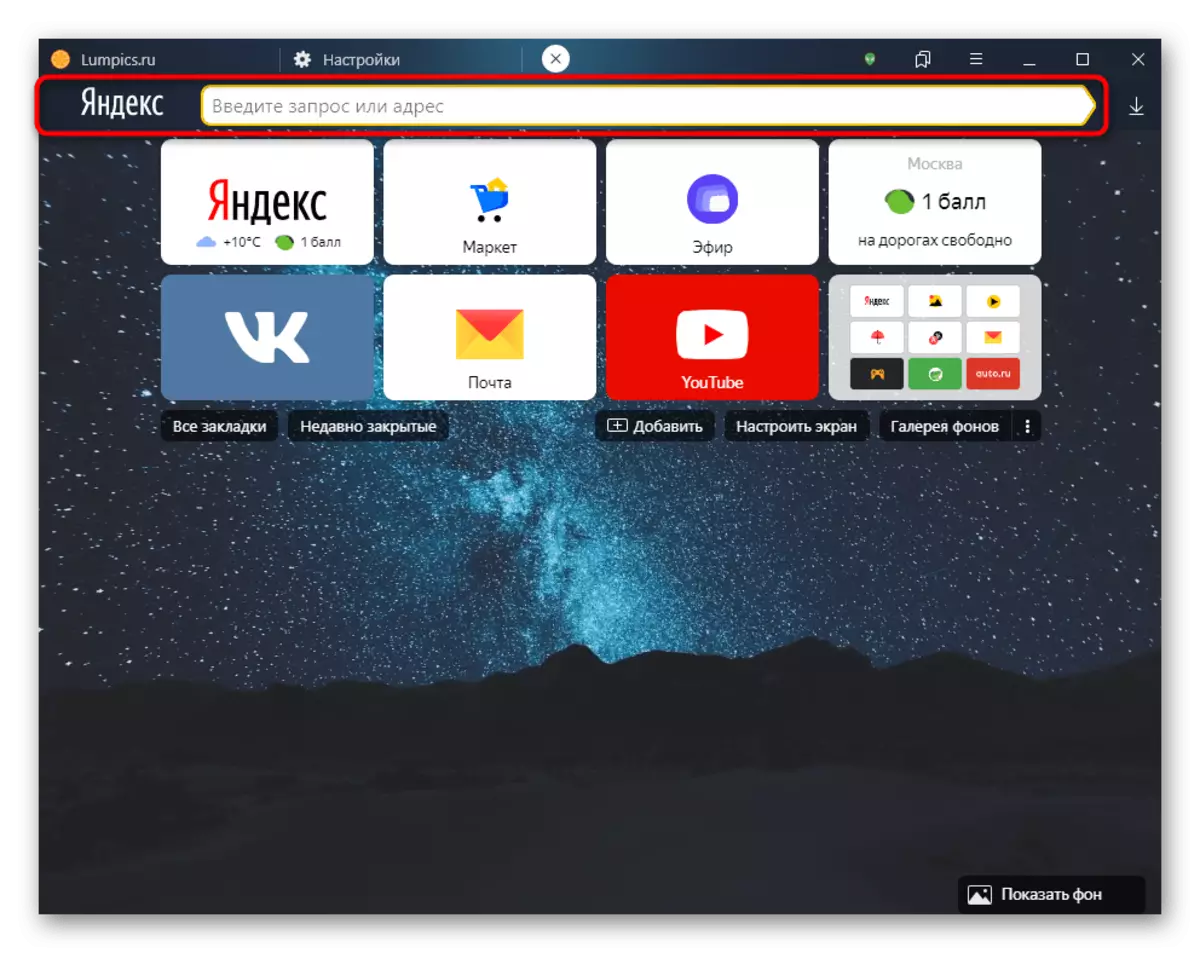
Allez dans "Paramètres" et, à partir de la section "Paramètres généraux", cliquez sur "Paramètres de la recherche de la recherche".
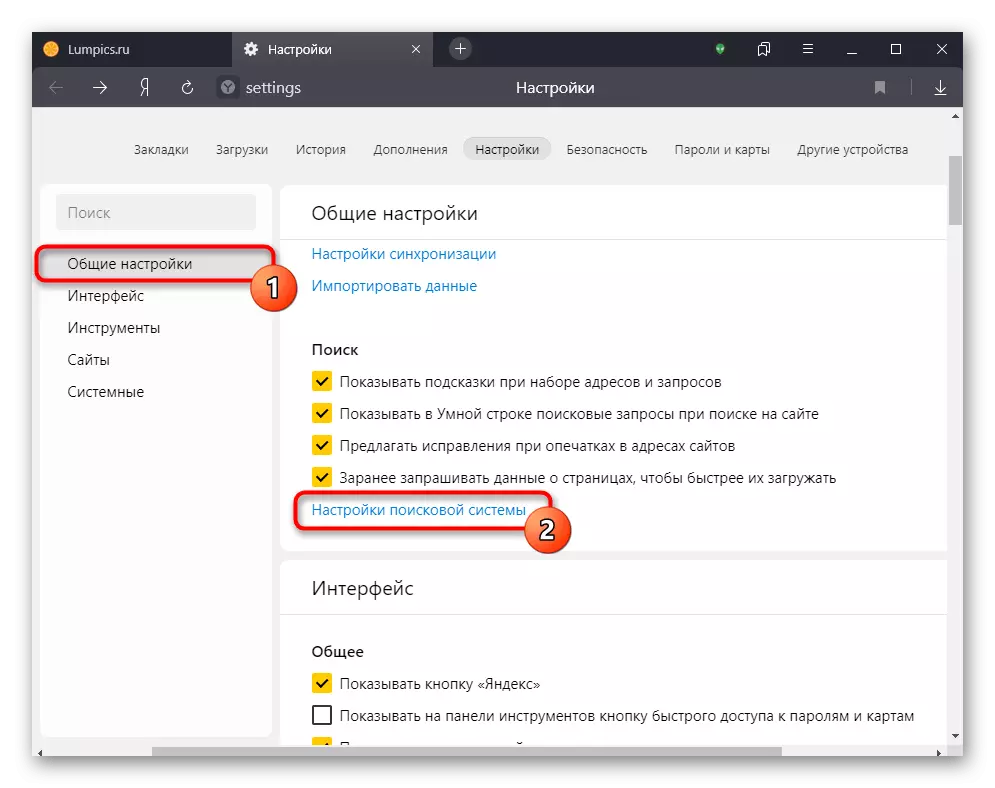
Ici, vous prenez la possibilité de la liste déroulante ou de la liste ordinaire. Dans le second cas, vous devrez apporter à l'élément souhaité et cliquer sur le bouton "Utiliser par défaut" qui apparaît. Utilisation du bouton "Ajouter" en haut à droite, vous pouvez enregistrer l'adresse URL d'un autre moteur de recherche et l'attribuer le principal.
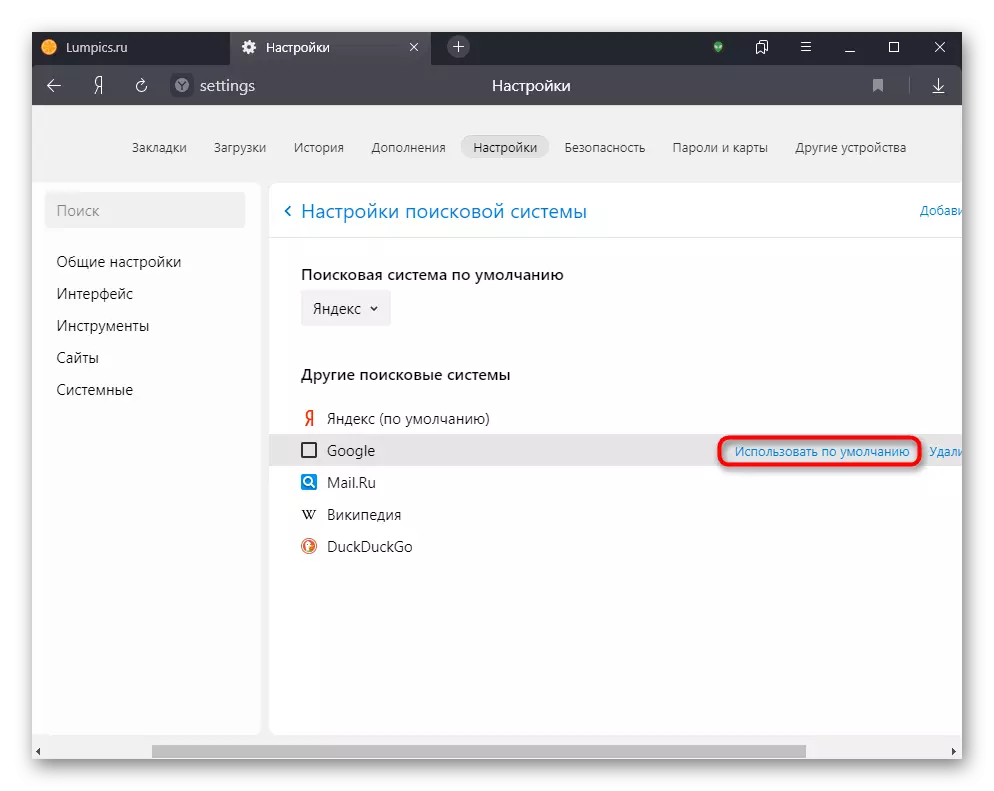
Après cela, l'apparition de la barre d'adresse changera légèrement.
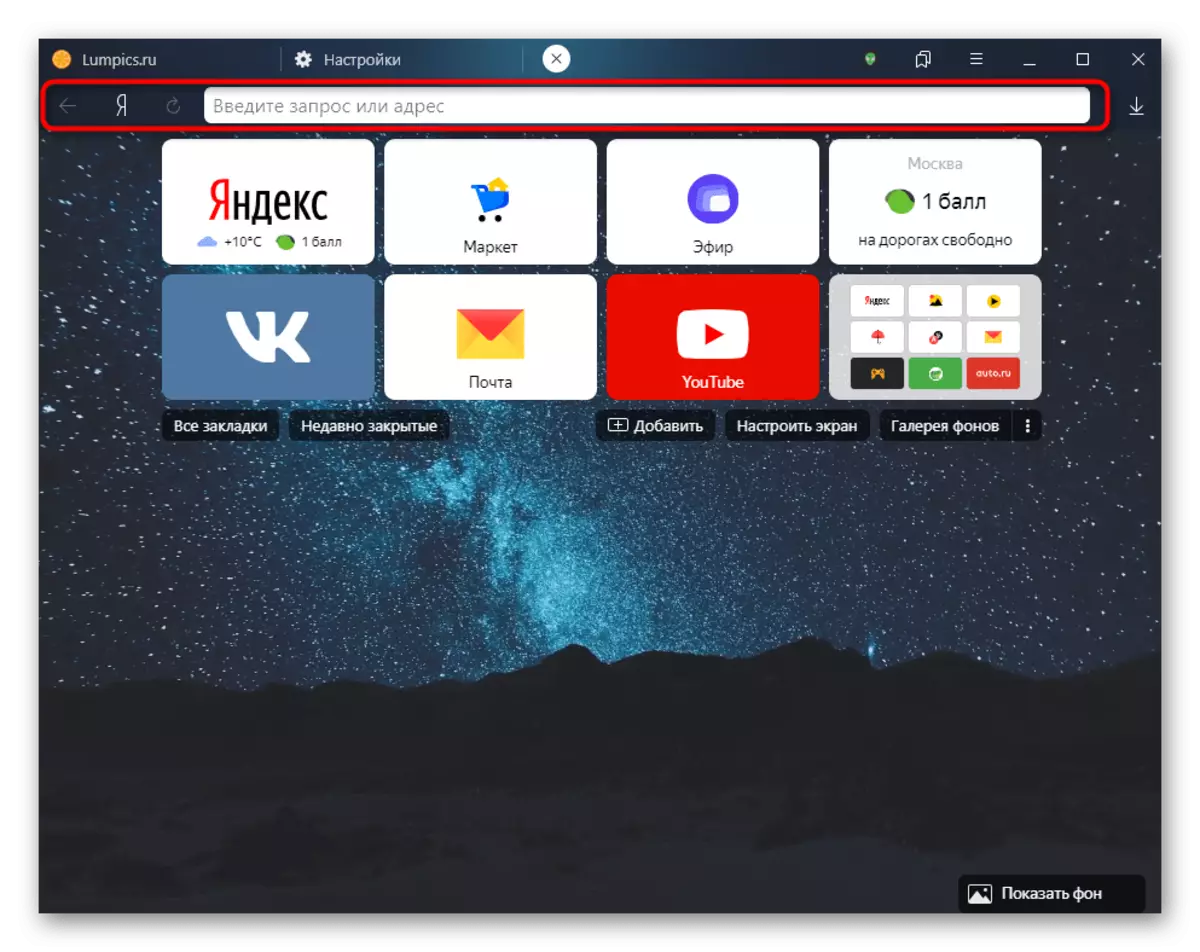
Favoris
Le panneau de signets peut être activé de manière à ce qu'il soit affiché uniquement sur le tableau de bord ou désactiver le tout. Dans les "paramètres", allez à "Interface" et mettez-la ou retirez la case devant l'élément "Afficher le panneau Signets". Y compris, sélectionnez l'option "Dans la nouvelle onglet" pour le voir uniquement lors de l'ouverture du tableau de bord.
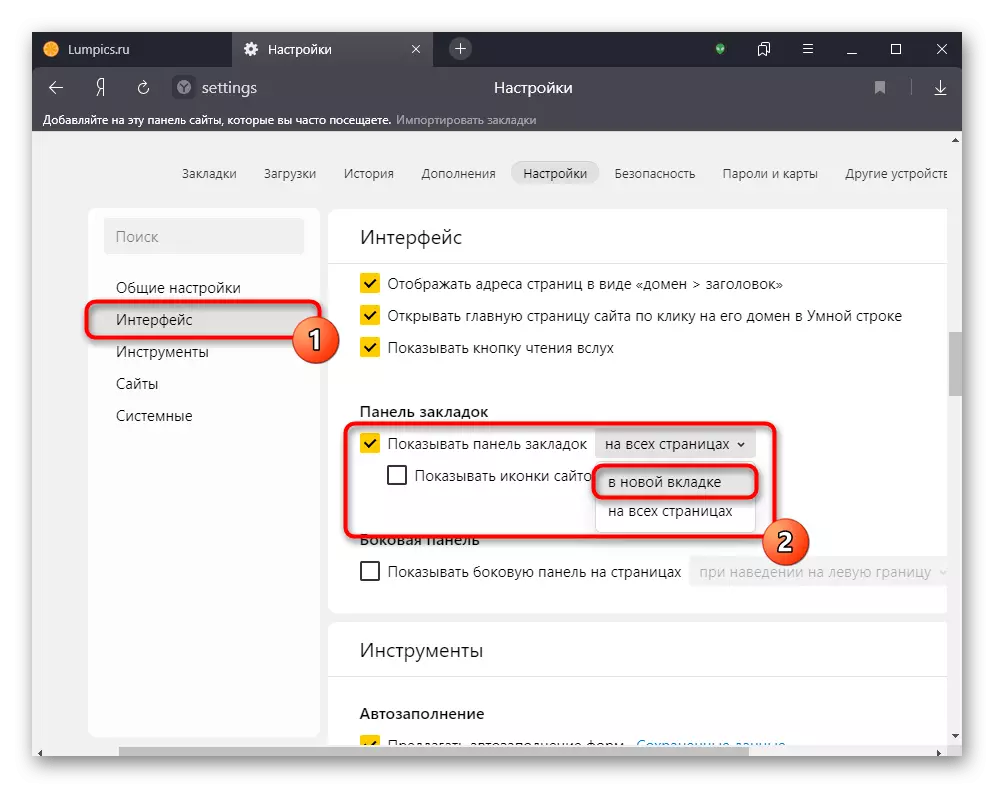
Selon l'option spécifiée, le panneau sous la chaîne d'adresse apparaîtra ou disparaîtra. Veuillez noter que vous ne pouvez ajouter que des signets uniquement par les utilisateurs autorisés dans votre compte Yandex.
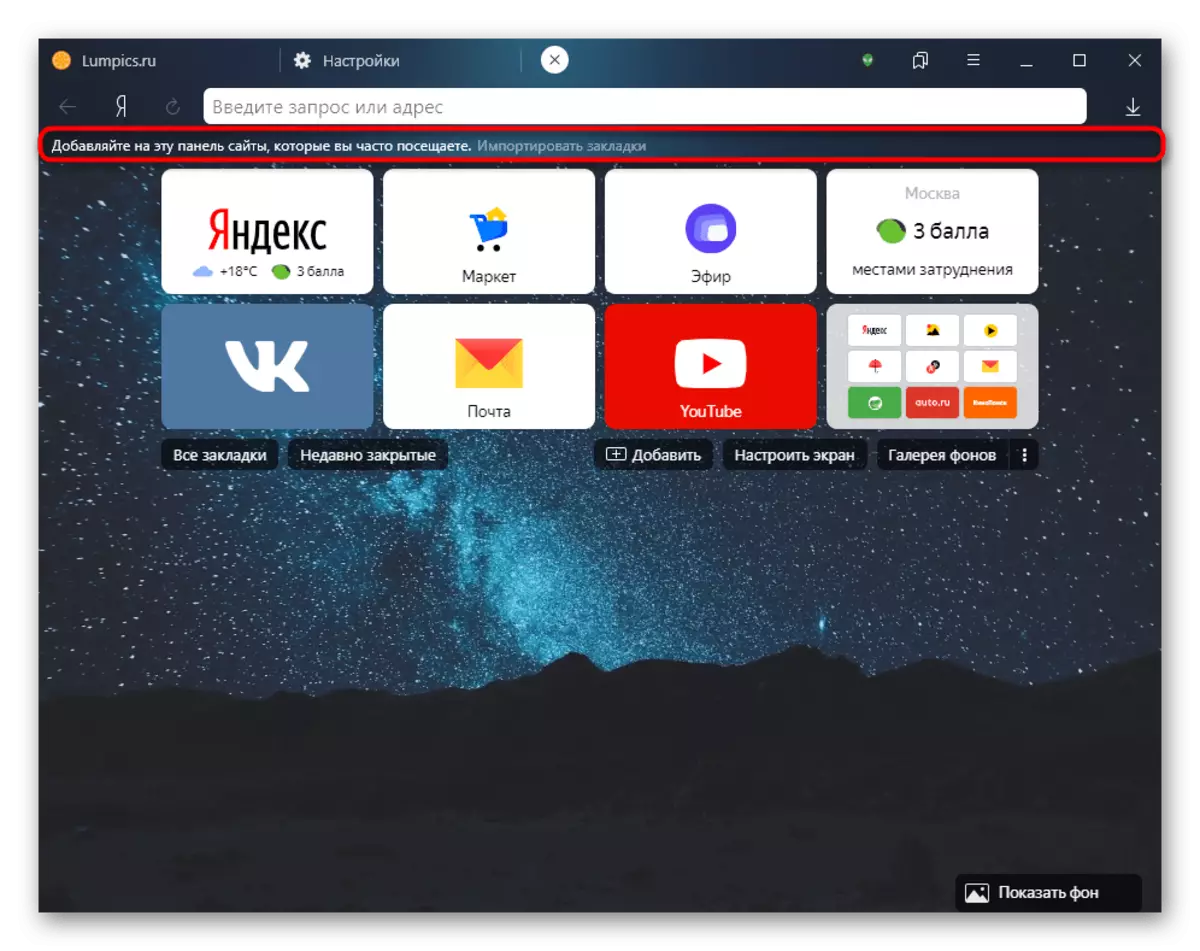
Les réglages restants du type d'onglets de pose ne font pas référence à la table de bord personnellement, ils ne seront donc pas pris en compte. Séparément, nous mentionnons sur la barre latérale - pour l'éteindre uniquement sur le tableau de bord, laissant des pages (ou vice versa), c'est impossible.
Yandex.Browser pour smartphone
Quel que soit le système d'exploitation utilisé, l'apparence de ce navigateur Web n'a pas changé et ressemble à cela pendant une longue période.
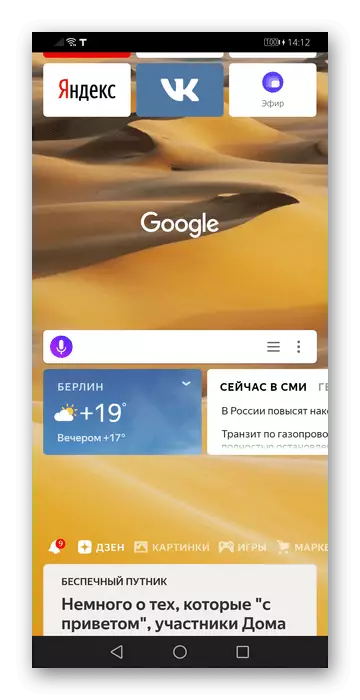
Les possibilités de configuration de la version mobile sont beaucoup moins nombreuses que dans un ordinateur, mais certains articles sont toujours édités.
Yandex.dzen.
Initialement, Yandex.Dzen est déjà activé, donc tout ce qui peut être fait ici consiste à éteindre la bande et à modifier les paramètres de lecture vidéo. Pour ce faire, cliquez sur le bouton "Menu" Service et accédez à "Paramètres".
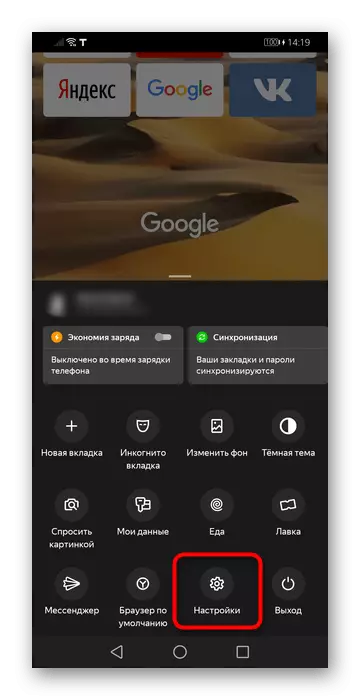
Posez ici la section «Rubans personnels» et cliquez sur le commutateur «Afficher les recommandations de la bande». Si l'objectif n'est pas de désactiver la bande et que vous allez à l'élément approprié et sélectionnez l'option appropriée. 3 voies sont disponibles: uniquement sur Wi-Fi, Internet mobile + Wi-Fi et Désactivé.
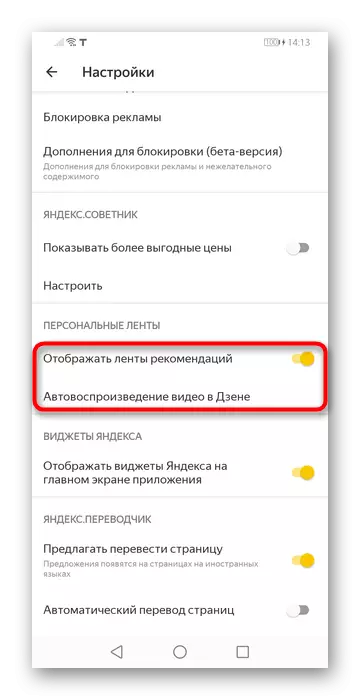
Il convient de noter que la chaîne d'accès rapide aux services Yandex lorsque le zen est disparu disparaîtra également.
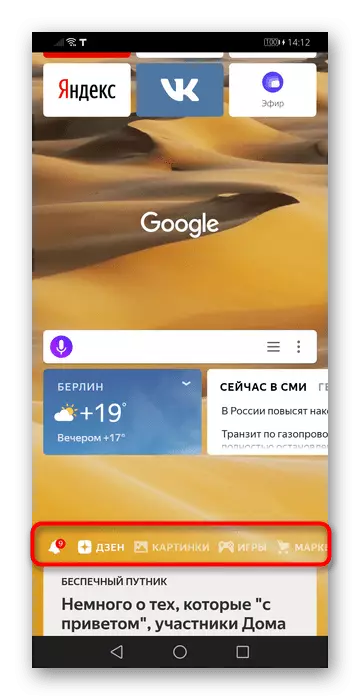
Widgets
Sous le point de recherche, il y a 3 widget: météo, nouvelles et embouteillages. Vous ne pouvez pas les changer, il est également possible de changer les lieux également - il est autorisé à les désactiver complètement.
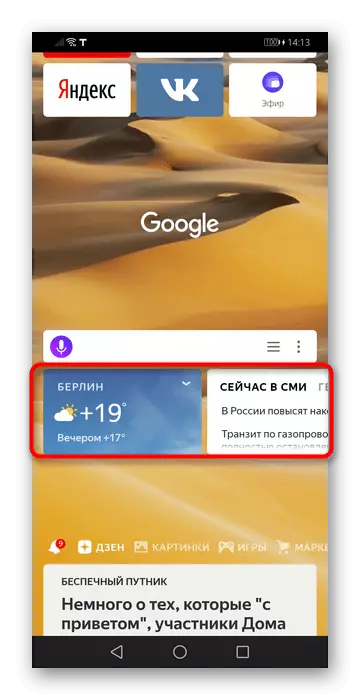
Pour ce faire, dans les paramètres, trouvez la section "Widgets Yandex" et appuyez sur le seul élément disponible.
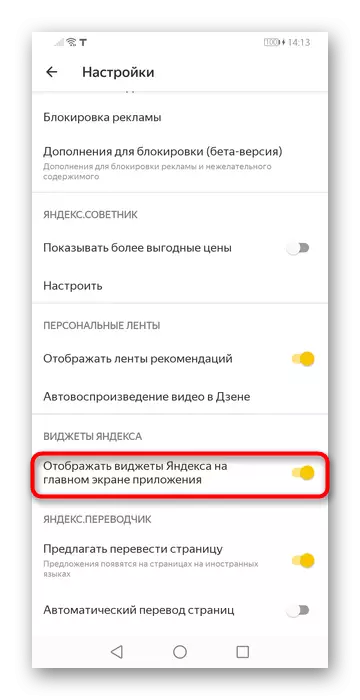
Signets visuels
Si vous balayez, une liste de signets visuels apparaîtra. Le nombre maximum d'entre eux est de 16 pièces, des services Yandex et quelques adresses populaires ont été ajoutés en standard. En tenant le doigt sur la tuile pendant une seconde, vous pouvez le personnaliser: Supprimer ("croix") et bloquer du mouvement ou une suppression accidentelle ("verrouillage"). Comme déjà mentionné, les signets sont disponibles pour le mouvement, mais les dossiers ne peuvent pas créer ici, contrairement au navigateur pour PC.
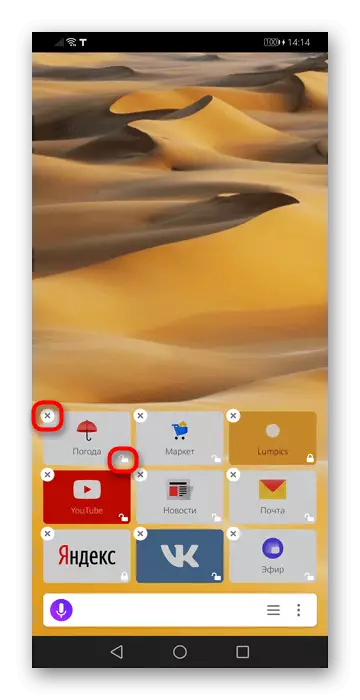
Ajouter un nouveau signet visuel avec un tableau de bord ne sera pas possible - il est autorisé à le faire sur le site lui-même. Pour ce faire, vous devrez appeler le "menu" et toucher l'élément "Ajouter au tableau de bord".
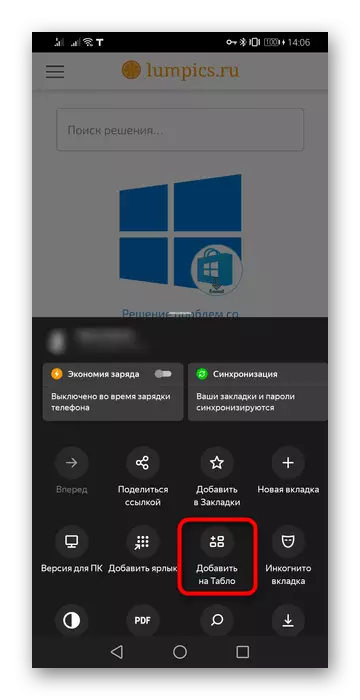
Fond
Il soutient également le cadre des antécédents, mais seulement statique. Pour aller à la galerie, tenez votre doigt sur la photo pendant une seconde. Vous pouvez également vous y rendre via "Menu"> "Modifier l'arrière-plan", mais uniquement lorsque vous êtes sur un nouvel onglet.
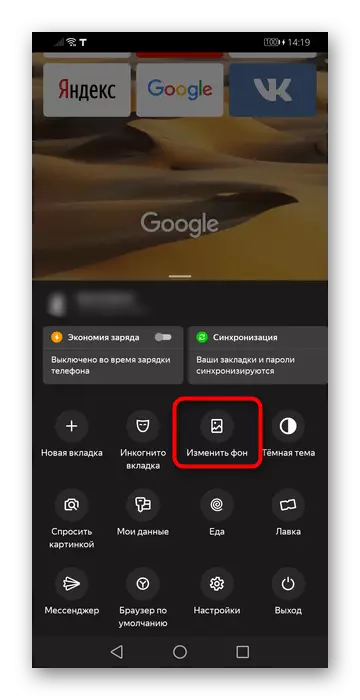
Nombre standard, ils alternent chaque nouvelle ouverture de l'application (le déroulement du déroulement du fonctionnement déjà) n'est pas pris en compte - cette fonction peut être désactivée en sélectionnant l'image que vous aimez ou un fond monophonique. Supporte en outre l'installation d'une image de fond personnalisée en démarrant depuis le téléphone. Le bouton de ceci est dans le coin supérieur droit de l'écran.
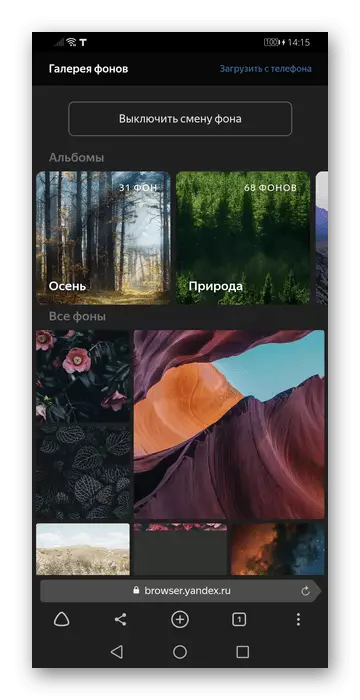
Chaîne de recherche
Comme dans la situation avec un navigateur Web pour un ordinateur, les utilisateurs qui exercent uniquement les requêtes de recherche ou principalement via la carte peuvent configurer le moteur de recherche.
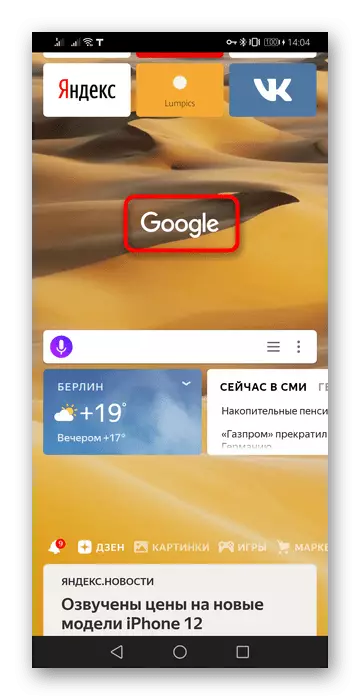
Pour cela, dans les "Paramètres", faites défiler la page "Recherche" et modifiez un ou plusieurs paramètres à votre discrétion.